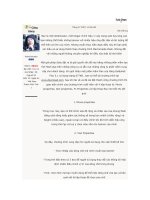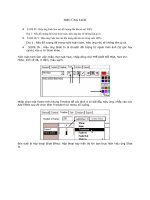Hiệu ứng Fade và Explode với Swish
Bạn đang xem bản rút gọn của tài liệu. Xem và tải ngay bản đầy đủ của tài liệu tại đây (521.9 KB, 9 trang )
HIỆU ỨNG FADE
FADE IN : Hiệu ứng Fade làm mờ đối tượng đến khi nó mờ 100%.
Chú ý : Nếu đối tượng đã bị mờ hoàn toàn, hiệu ứng này sẽ không làm gì cả.
FADE OUT : Hiệu ứng Fade làm mờ đối tượng đến khi nó trong suốt 100%.
Chú ý : Nếu đối tượng đã trong suốt hoàn toàn, hiệu ứng này sẽ không làm gì cả.
SLIDE IN : Hiệu ứng Slide In di chuyển đối tượng từ ngoài màn ảnh (từ góc hay
cạïnh) vào vị trí tham khảo.
Trên màn hình làm việc nhấp chọn tab Text, nhập dòng chữ THẾ GIỚI ĐỒ HỌA, font Vni-
Hobo, kích cỡ 48, in đậm, màu xanh.
Nhấp chọn một frame trên khung Timeline để xác định vị trí bắt đầu hiệu ứng, nhấp vào nút
Add Effect sau đó chọn lệnh Transform từ menu xổ xuống.
Bên dưới là hộp thoại Slide Effect. Hộp thoại này hiển thị khi bạn thực hiện hiệu ứng Slide
In.
Các thông số tùy chọn trong hộp thoại Slide Effect
Number of Frames : Số Frame (khung) tác động của hiệu ứng, đây chính là chu kỳ
của hiệu ứng.
Description : Tên hiển thị của hiệu ứng. Đây là tên xuất hiện trên bảng Timeline.
Slide In From : Các tùy chọn của đối tượng di chuyển từ màn hình vào. Với hiệu ứng
Slide In còn có các kiểu chọn khác nhau như : From Left, From Right, From Top Left,
From Bottom Left …
Ví dụ : Khi chọn mục Bottom Right, dòng chữ sẽ chạy trượt từ dưới, ở phía bên phải lên
(hướng mũi tên).
Bạn có thể thực hiện một số tùy chọn nữa để khám phá sự lý thú của hiệu ứng trên chữ như
thế nào.
HIỆU ỨNG EXPLODE
EXPLODE: Hiệu ứng làm cho đối tượng vỡ hoặc nổ tung (có thể vỡ theo hướng ra
hoặc vào).
Trên cửa sổ màn hình chọn tab Text, trong cửa sổ này hãy nhập một tùy chọn, ví dụ ở đây
nhập dòng chữ HIỆU ỨNG EXPLODE, font VNI-Hobo, kích cỡ 30, in đậm, canh giữa, màu
tím. (Bạn có thể thực hiện theo ý thích của mình).
Sau đó nhấp chọn tab Timeline, trên cửa sổ màn hình này, trong khung Timeline chọn một
vị trí (ở đây là frame 5) tiếp theo nhấp vào nút Add Effect, một menu xuất hiện, chọn lệnh
Explode trong menu này.
Hộp thoại Explode Effect xuất hiện với chế độ mặc định như sau:
Bạn nhấp vào nút Preview để xem hiệu ứng diễn ra như thế nào.Ž
Để ngừng lại nhấp nút Stop trên hộp thoại.
Các thông số trong hộp thoại Explode Effect
Number of Frame: Số Frame (khung) tác động của hiệu ứng, đây chính là chu kỳ của
hiệu ứng.
Velocity of Explosion: Tốc độ nổ của các đối tượng, giá trị càng lớn tốc độ nổ càng
nhanh.
Position of Bomb: Xác định tọa độ nổ, tọa độ có thể nhập trực tiếp vào hai khung x,
y.
Scale components by: Tỉ lệ của các đối tượng sau khi nổ (tỉ lệ tính bằng phần
trăm), khi tỉ lệ càng lớn thì các kí tự sau khi vỡ sẽ to hơn.
Bạn hãy thử nhập giá trị 100%, sau đó nhấp nút Preview sẽ thấy các kí tự vỡ ra lớn hơn rất
nhiều so với lúc đầu.
Rotate component by: Góc xoay của các đối tượng sau khi nổ.
Uniform Rotation: Khi chọn vào mục này các đối tượng sau khi nổ đều xoay giống
nhau.
Fade component by: Làm mờ các đối tượng sau khi nổ, giá trị càng cao các đối
tượng sau khi nổ càng mờ.
Strength of Gravity: Cường độ của trọng lực hút xuống sau khi vỡ, khi thông số
càng cao tốc độ hút xuống càng ïnhanh. Với giá trị là 1 các đối tượng nổ tung lên.
Direction of Gravity: Hướng xoay của các đối tượng sau khi nổ, mục này gồm có các
tùy chọn.
Down: Các mảnh vỡ rơi hướng xuống.
Up: Các mảnh vỡ nổ tung lên phía trên.
Left: Các mảnh vỡ nổ ra về hướng bên trái.